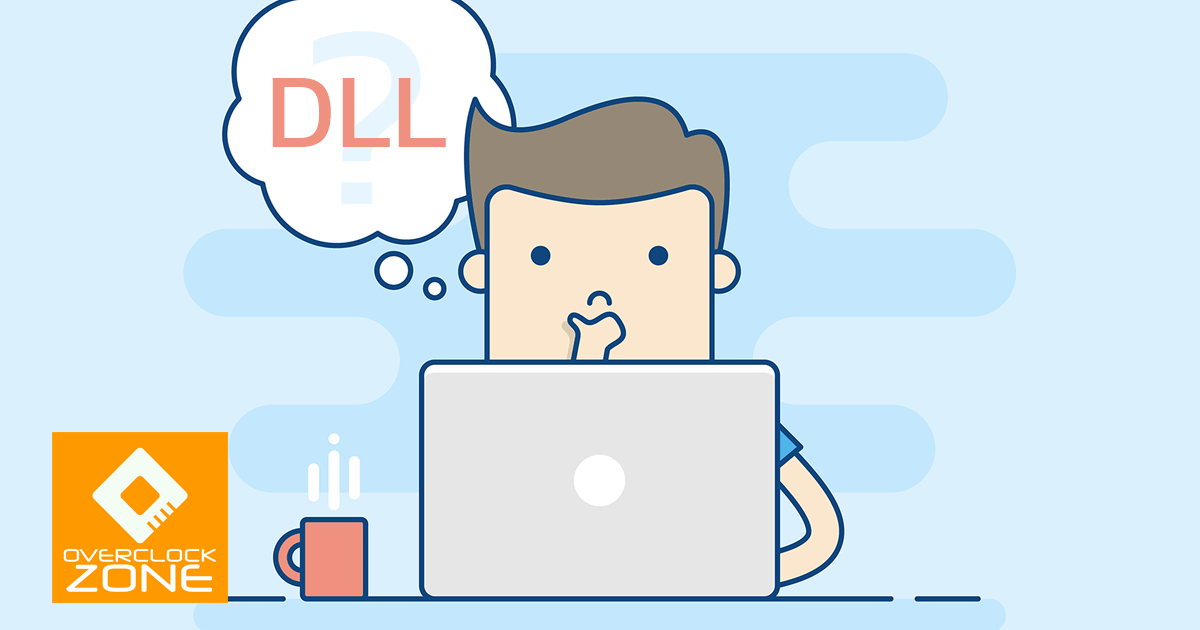ไม่มีอะไรน่ารำคาญไปกว่าการเปิดโปรแกรมที่ต้องรีบใช้ หรือเกมที่อยากเล่น แล้วเจอข้อความแจ้งเตือนว่าไม่สามารถเปิดได้เพราะไฟล์ บลาๆๆ นามสกุล DLL มีปัญหา ว่าแต่ไฟล์ DLL คืออะไร และจะแก้ปัญหานี้ได้อย่างไร ไปลองดูวิธีการกันครับ
ปัญหาส่วนใหญ่ที่พบเจอเกี่ยวข้องกับไฟล์ DLL มักจะเป็นกรณีที่ไฟล์ DLL ที่เกี่ยวข้องกับโปรแกรมที่เราต้องการใช้งานเกิด error หรือสูญหาย ถ้าเป็นสมัยก่อนหลายคนอาจแก้ปัญหาโดยการโน้ตชื่อไฟล์ไปเสิร์ชหาเอาในเน็ตแล้วเอามาเซฟลงในเครื่อง ซึ่งบอกเลยว่าเป็นวิธีการแก้ปัญหาที่อาจก่อปัญหาเพิ่มได้ เพราะไฟล์ DLL ที่มีให้โหลดบนอินเทอร์เน็ตนั้นส่วนใหญ่จะเป็นไฟล์เก่าที่ล้าสมัย ที่แย่กว่าอาจจะไปเจอไฟล์ DLL ที่ฝังมัลแวร์เอาไว้ (โดยเฉพาะไฟล์ DLL ที่หายบ่อยๆ) และวันนี้เราจะมาบอกวิธีการแก้ปัญหาโดยไม่จำเป็นต้องไปโหลดจากอินเทอร์เน็ตให้เสี่ยงและเสียเวลาอีกต่อไป
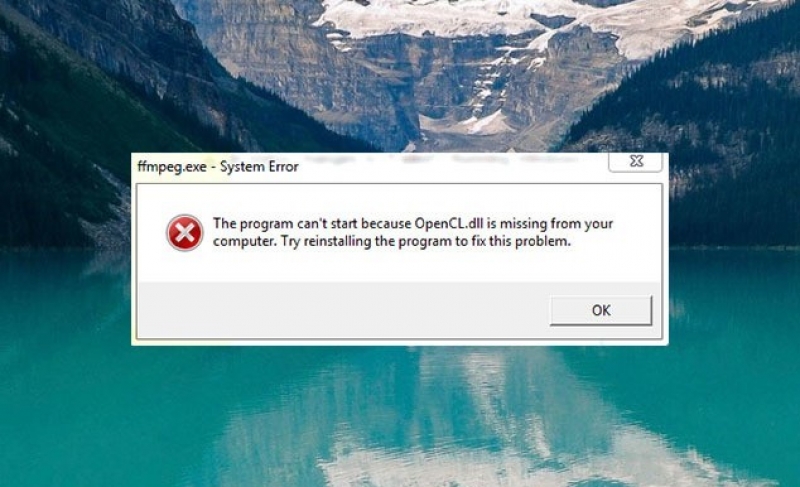
ไฟล์ DLL คืออะไร?
ก่อนอื่นมาทำความรู้จักกับไฟล์ DLL กันก่อน ข้อมูลจากไมโครซอฟท์เจ้าของระบบปฏิบัติการวินโดวส์ต้นตอของปัญหาบอกไว้ว่า...
DLL (dynamic link library) เป็นไลบรารีที่มีรหัสและข้อมูลที่โปรแกรมอย่างน้อยหนึ่งโปรแกรมสามารถนำไปใช้ได้ในเวลาเดียวกัน เช่น ในระบบปฏิบัติการวินโดวส์ ไฟล์ Comdlg32.DLL จะดำเนินการกล่องโต้ตอบทั่วไปที่เกี่ยวข้องกับฟังก์ชัน ดังนั้น แต่ละโปรแกรมสามารถใช้ฟังก์ชันการใช้งานที่มีอยู่ใน DLL นี้เพื่อปรับใช้กล่องโต้ตอบนี้ได้ พูดง่ายๆ คือไฟล์นี้ทำให้ วินโดวส์กับโปรแกรมต่างๆ ใช้ฟังก์ชั่นต่างๆ ได้โดยไม่จำเป็นต้องมีฟังก์ชั่นติดมาแต่แรกสามารถทำงานไหลลื่นและมีประสิทธิภาพมากยิ่งขึ้น
วิธีแก้ที่ถูกต้องเมื่อเกิดปัญหาเกี่ยวกับ DLL
ด้วยความที่ไฟล์ DLL ถูกใช้งานร่วมกันโดยหลายๆ โปรแกรมจึงมีโอกาสเกิดความเสียหายหรือสูญหายทั้งจากการทำงานของตัวโปรแกรมเองหรือการ uninstall ที่ผิดพลาด โชคดีที่ในวินโดวส์ 10 มีเครื่องมือสำหรับการช่วยแก้ปัญหา DLL อย่างมีประสิทธิภาพมาให้เราได้ใช้งานกัน นั่นก็คือ System File Checker ซึ่งวิธีการมีดังต่อไปนี้
1. คลิกปุ่ม Search พิมพ์คำสั่ง “Command Prompt” จะปรากฏรายชื่อ Command Prompt ขึ้นมา ให้คลิกขวาที่ไอคอนของ Command Prompt แล้วเลือกคำสั่ง “Run as administrator”
2. ที่หน้าต่าง Command Prompt ที่ปรากฏขึ้น ให้พิมพ์คำสั่ง “DISM.exe /Online /Cleanup-image /Restorehealth” (สังเกตว่าหน้าเครื่องหมาย “/” จะต้องเคาะเว้นวรรคก่อนนะครับ) จากนั้นกด Enter แล้วรอสักครู่
3. เมื่อเสร็จ 100% แล้ว ให้พิมพ์คำสั่ง “sfc /scannow” แล้ว Enter
4. ในขั้นตอนนี้อาจจะใช้เวลาครู่ใหญ่ หลังจากเสร็จเรียบร้อย ให้ทดสอบเรียกโปรแกรมที่เคยแจ้งเตือนเรื่อง DLL อีกครั้ง ถ้าไม่มีอะไรผิดพลาด System File Checker จะซ่อมแซมแก้ปัญหาให้คุณเรียบร้อย